Windows11/10での.NETランタイム最適化サービスの高いCPU使用率を修正
100%または CPU、GPU、またはディスクの使用率が高い場合 .NETランタイム最適化サービスによる (mscorsvw.exe)Windows 11/10 PCの場合、このガイドは問題の解決に役立ちます。
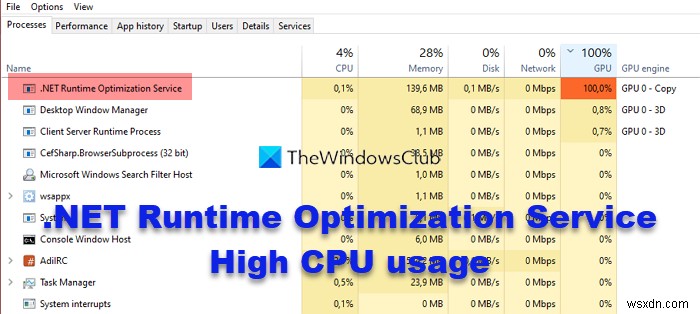
.NETランタイム最適化サービスが高いCPUを使用するのはなぜですか?
.NET Runtime Optimization ServiceがPCで高いCPUを使用する主な理由は、関連するプロセスが mscorsvw.exeである場合です。 はバックグラウンドで.NETアセンブリをプリコンパイルしており、完了すると削除されます。その他の考えられる原因は次のとおりです。
- .NETランタイム最適化の実行速度が遅い
- PCで実行されている競合するプログラムまたはマルウェア
- 破損した.NETランタイム最適化
.NETランタイム最適化サービスの高いCPU使用率を修正
PCで.NETRuntimeOptimization ServiceのCPU使用率が高い場合は、次の方法で修正できます。
- タスクマネージャーを使用してmscorsvw.exeプロセスを終了します
- マルウェアスキャンを実行する
- .Netランタイム最適化サービスを最適化する
- Microsoftの公式スクリプトを使用する
- NVIDIAテレメトリサービスを再起動します
すべての方法の詳細を調べて、問題を修正しましょう。
1]タスクマネージャーを使用してmscorsvw.exeプロセスを終了します
タスクマネージャーを開き、[詳細]タブをクリックし、mscorsvw.exeプロセスを見つけて右クリックし、[プロセスツリーの終了]を選択します。 。
2]マルウェアスキャンを実行する
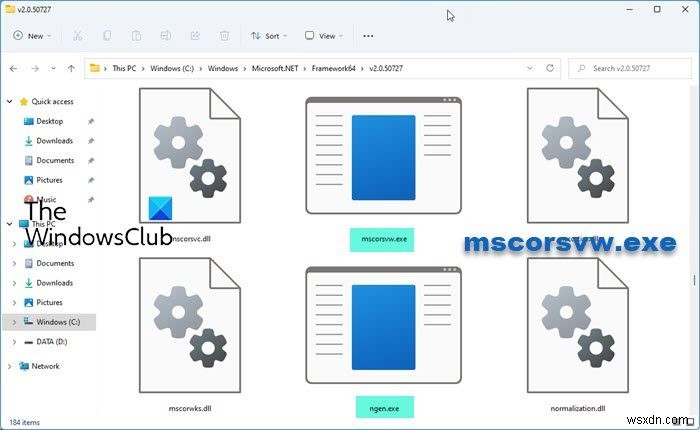
正当なmscorsvw.exeファイルは次の場所にあります:
C:\ Windows \ Microsoft.NET \ Framework \
または
C:\ Windows \ Microsoft.NET \ Framework64
他の場所で見つかった場合は、マルウェアである可能性があります。 PCに存在するこのマルウェアは、.NETRunOptimizationサービスによる高いCPU使用率の原因である可能性があります。ウイルス対策プログラムまたはマルウェア対策プログラムを使用してPCをスキャンし、問題を修正します。ウイルス対策プログラムまたはマルウェア対策プログラムがマルウェアを処理します。
ファイルを右クリックして、そのプロパティを確認することもできます。
3].Netランタイム最適化サービスを最適化する
Windowsネイティブツールngen.exe .NETランタイム最適化のパフォーマンスを向上させる機能があります。 PCのコマンドプロンプトから実行する必要があります。
これを行うには、[スタート]メニューをクリックして、 cmdを検索します。 。結果にコマンドプロンプトが表示されます。それを右クリックし、管理者として実行をクリックします コンテキストメニューで、またはコマンドプロンプトの下の検索結果で[管理者として実行]を直接クリックします。 [コマンドプロンプト]ウィンドウで、次のように入力します。
32ビットのWindowsPCを使用している場合は、次のように入力します。
cd C:\Windows\Microsoft.NET\Framework\v4.0.30319
64ビットのWindowsPCを使用している場合は、次のように入力します。
cd C:\Windows\Microsoft.NET\Framework64\v4.0.30319
ここで、Ngen.exeを実行する必要があります。実行するには、次のコマンドを入力します。
ngen.exe executequeueditems
.NETランタイム最適化によってCPU使用率が高くなるのを減らすことで、問題を解決するのに役立ちます。
3]Microsoftの公式スクリプトを使用
これは、ngen.exeが実行したこととまったく同じです。しかし、それはマイクロソフトによってリリースされたスクリプトです。 Githubからダウンロードする必要があります。ページが表示されたら、未加工をクリックします コードの上にあるボタンをクリックして、.wsfファイルとして保存します。次に、PCで.wsfファイルを実行します。
4]NVIDIAテレメトリサービスを再起動します
NVIDIA Telemetry Serviceを再起動すると、問題の修正にも役立ちます。再起動または再起動すると、.NETRuntimeOptimizationで破損したデータが修正される可能性があるためです。これは、同じ問題を抱えている多くのユーザーに有効な修正です。
[ファイル名を指定して実行]コマンドを開き、 Services.mscと入力します 。サービスのリストでNVIDIATelemetryServiceを見つけて、ダブルクリックします。 NVIDIAテレメトリサービスウィンドウが開きます。 [停止]をクリックします 最初に開始 再起動します。
これらは、.NETランタイム最適化によってCPU使用率の高い問題を修正するためのさまざまな方法です。
NET Runtime Optimization Serviceの高CPUを修正するにはどうすればよいですか?
マルウェアスキャンの実行やngen.exeを使用した.NetRuntimeOptimization Serviceの最適化、Microsoftの公式スクリプトの使用、NVIDIA Telemetry Serviceの再起動など、推奨される方法を使用して修正できます。
.NETランタイム最適化サービスを無効にできますか?
.NET Runtime Optimizationサービスは、Windowsを高速に実行します。無効にすると、パソコンの性能が低下する場合があります。無効にするか使用するかは完全にあなた次第です。
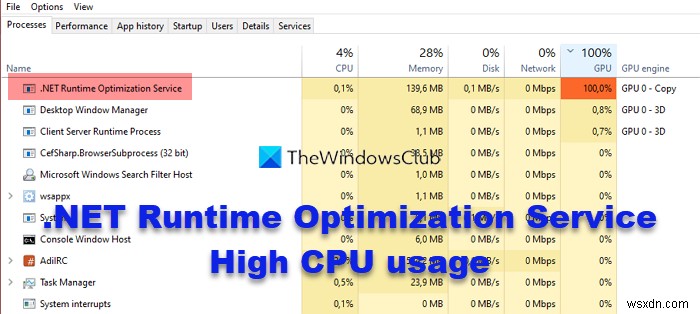
-
.NET ランタイム最適化サービスの高い CPU 使用率を修正
異常な量のシステム リソースを占有しているアプリケーションまたはバックグラウンド システム プロセスに遭遇することがよくあります。プロセスのシステム リソースの使用率が高いと、システムの他の操作が大幅に遅くなり、PC が遅延して混乱する可能性があります。また、完全にクラッシュする可能性もあります。私たちのウェブサイトでは、すでに多数のプロセスと高い CPU 使用率の問題を取り上げています。さらに、本日は、時折発生する .NET ランタイム最適化サービスの CPU 使用率が高い問題と、それを許容レベルに戻す方法について説明します。 Windows 10 で .NET ランタイム最適化サービス
-
Windows 10/11 で COM サロゲートの CPU 使用率が高い問題を解決するには?
タスク マネージャーは、Windows で高い CPU 使用率を使用している COM サロゲートを示していますか? COM サロゲート (dllhost.exe)、 Component Object Model の略 サムネイルを生成するための画像、ビデオ、その他のマルチメディア ファイルの処理を担当する正当な Windows プロセスと見なされます。ただし、マルウェアに偽装される可能性があります。 Microsoft は 1993 年に、開発者が複数のプログラミング言語を使用して COM オブジェクトを作成できるようにする COM サロゲートの正規版を開発しました。 これらは主に、他のプロ
